Управљање апликацијама у позадини на Андроид уређајима
- Како проверити које апликације раде у позадини на Андроиду
- Како зауставити Андроид апликације да раде у позадини
Кључни закључци
- Апликације које раде у позадини могу значајно утицати на перформансе и трајање батерије вашег Андроид уређаја.
- Приступ опцијама за програмере вам омогућава детаљну контролу над апликацијама које су активне у позадини.
- Можете принудно зауставити апликације, ограничити њихову потрошњу батерије и користити функцију прилагодљиве батерије како бисте оптимизовали рад апликација у позадини.
Није неопходно да све апликације на вашем Андроид телефону буду стално активне у позадини. Ако приметите успоравање у раду уређаја или пребрзо пражњење батерије, можете смањити оптерећење система тако што ћете спречити непотребне апликације да раде у позадини.
Како проверити које апликације раде у позадини на Андроиду
Мени „Опције за програмере“ на Андроид уређајима пружа увид у различите корисне функције и омогућава боље разумевање рада вашег уређаја. Једна од корисних опција је „Сервиси у раду“, која приказује листу свих апликација које су тренутно активне у позадини, заједно са њиховом потрошњом РАМ меморије. Ево како можете приступити овом менију:
- Отворите апликацију „Подешавања“, спустите се до дна и тапните на „О телефону“.
- Идите на „Информације о софтверу“ и седам пута додирните „Број израде“ да бисте активирали „Опције за програмере“.
- Унесите свој ПИН код (шифру уређаја), и требало би да се појави порука „Сада сте програмер“.
- Вратите се на главни мени „Подешавања“ и на дну тапните на „Опције за програмере“.
- Спустите се и пронађите „Сервиси у раду“. Тапните на ову опцију да бисте видели листу апликација и сервиса, као и њихову потрошњу меморије.
Такође можете проверити потрошњу батерије у Андроид подешавањима да бисте сазнали које апликације троше највише енергије. Ова информација ће вам помоћи да донесете одлуке о томе које апликације треба зауставити како бисте продужили трајање батерије вашег Андроид телефона.
Да бисте проверили потрошњу батерије, отворите „Подешавања“ и идите на „Батерија“. Апликације које троше највише батерије ће се појавити на врху листе. Прегледајте листу и означите непотребне апликације за даље кораке.
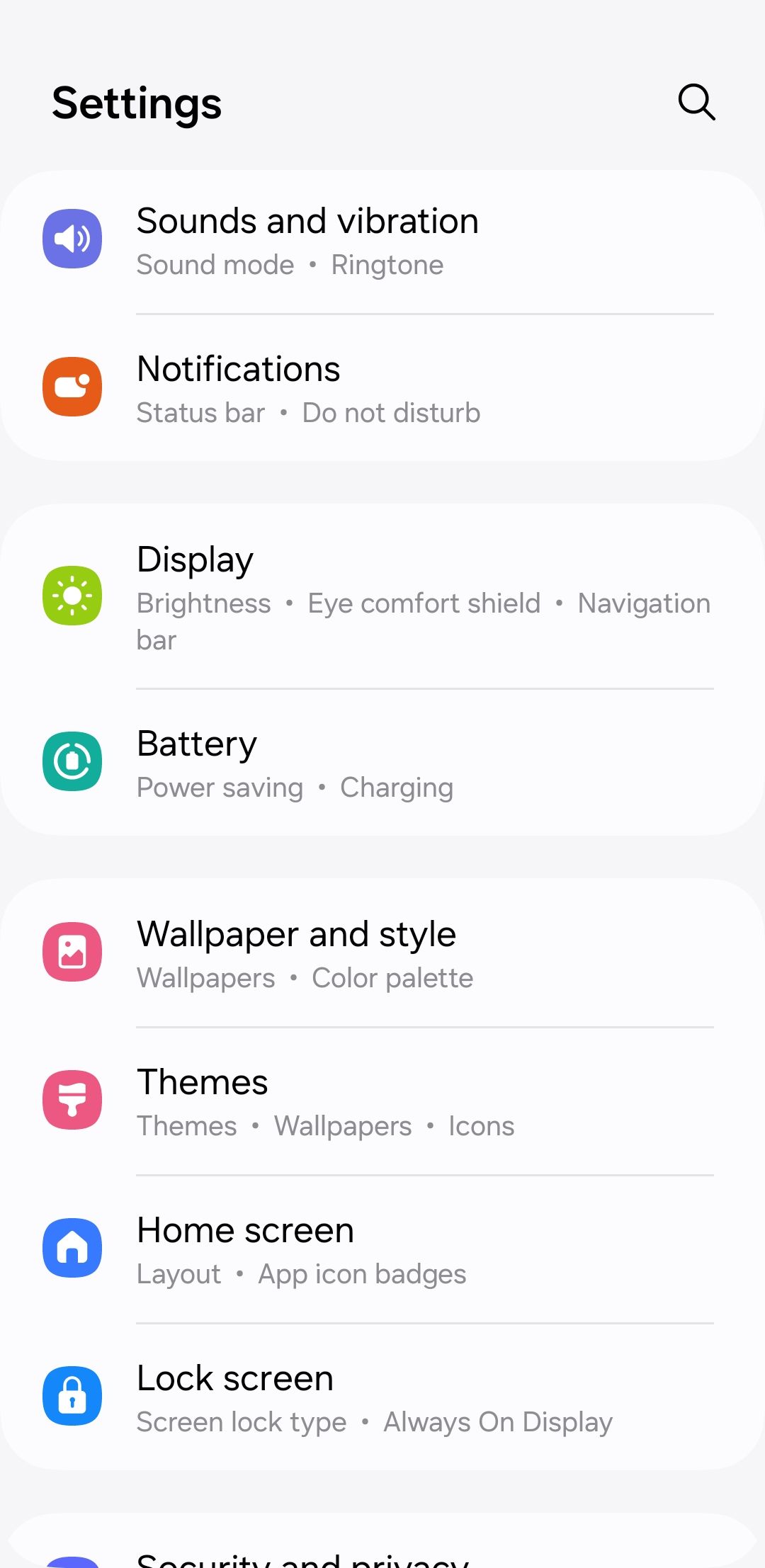
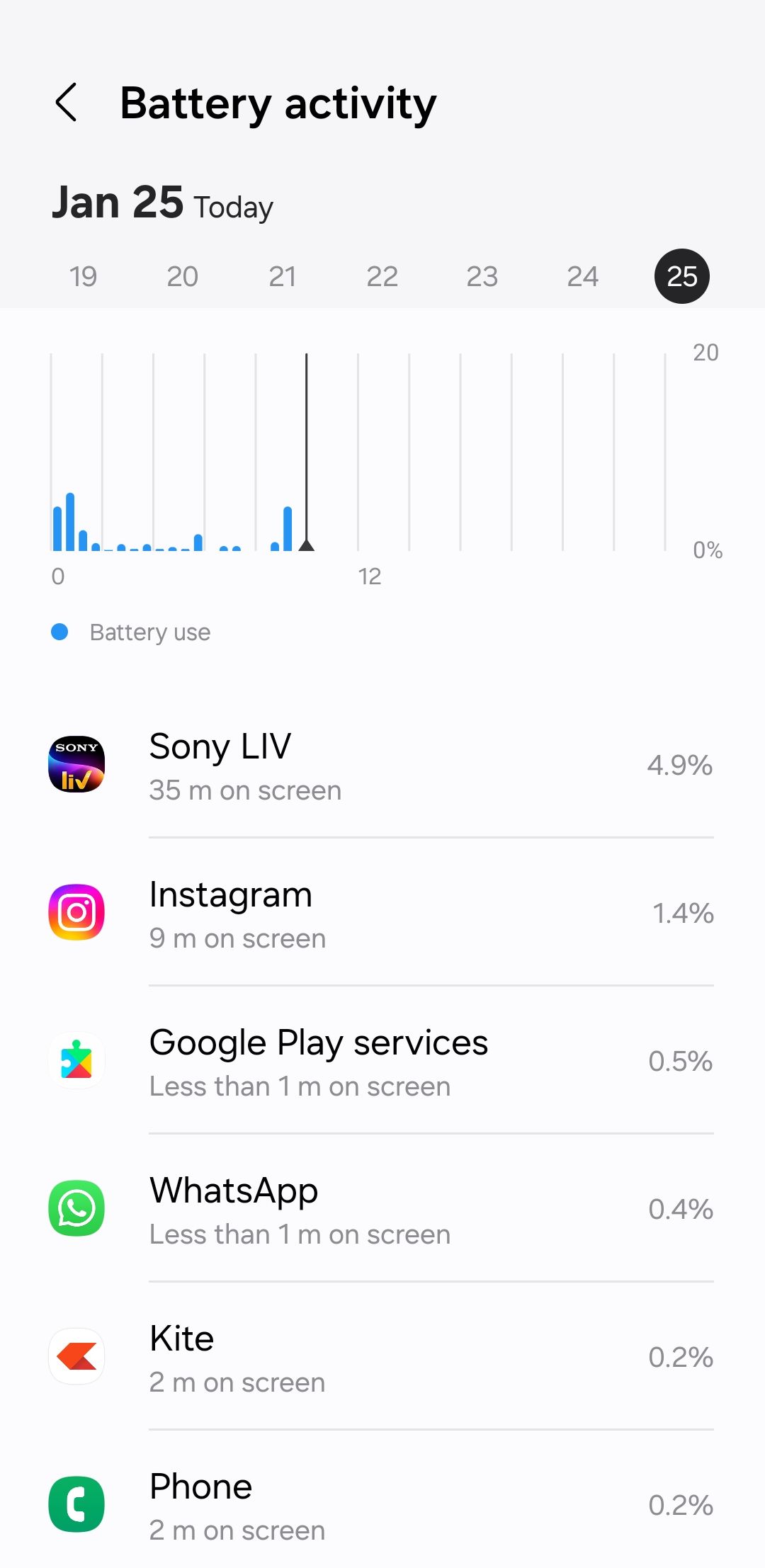
Како зауставити Андроид апликације да раде у позадини
Постоји неколико начина да спречите апликације да раде у позадини на Андроид уређају, у зависности од тога да ли преферирате тренутну акцију или аутоматизована решења. У наставку ћемо размотрити неколико различитих приступа.
1. Принудно заустављање апликација
Ако желите да одређена апликација престане да ради у позадини док је поново не покренете, можете је принудно зауставити пратећи ове кораке:
- Отворите „Подешавања“ и идите на „Апликације“.
- Пронађите апликацију коју желите да зауставите и тапните на њу.
- Тапните на опцију „Принудно заустављање“.
- Потврдите акцију са „OK“.
Имајте на уму да овај метод није трајан, јер се неке апликације могу аутоматски поново покренути.
2. Ограничавање потрошње батерије за апликације
На Андроид уређајима, можете ограничити потрошњу батерије за одређене апликације, спречавајући их да непотребно раде у позадини. Да бисте ограничили употребу батерије за апликацију, урадите следеће:
- Отворите „Подешавања“ и изаберите „Апликације“.
- Пронађите апликацију за коју желите да ограничите рад у позадини и изаберите је.
- Спустите се до одељка „Коришћење“ и тапните на „Батерија“.
- Изаберите опцију „Ограничено“.
Као што је напоменуто у овом менију, ограничавање апликација може довести до тога да се нека обавештења не приказују. Будите пажљиви и користите ову опцију само за апликације које вам не шаљу важне и временски осетљиве информације.
3. Активирање функције прилагодљиве батерије
Функција „Прилагодљива батерија“ користи Гуглов ДеепМинд АИ да разуме ваше навике коришћења уређаја и ограничава рад апликација у позадини које не користите често. Ова опција је идеална ако не желите ручно да принудно заустављате апликације или да конфигуришете подешавања батерије за сваку апликацију засебно. Да бисте је активирали:
- Отворите „Подешавања“ и идите на „Батерија“.
- Тапните на „Ограничења коришћења у позадини“.
- Тапните на мени са три тачке у горњем десном углу и изаберите „Прилагодљива батерија“.
- Укључите прекидач за „Прилагодљиву батерију“.
Ако вам ова функција не пружа довољно контроле, можете размотрити коришћење апликације треће стране, као што је Greеnify, која хибернира апликације и спречава њихово покретање у позадини. Међутим, имајте на уму да многе од ових апликација више нису у активном развоју, па је боље користити уграђене опције за Андроид.
Иако спречавање рада апликација у позадини може донети одређене предности, има и своје недостатке. Један од главних је потенцијални утицај на обавештења у реалном времену. Поред тога, апликације које захтевају сталну синхронизацију или освежавање садржаја можда неће радити тако ефикасно.
Штавише, затварање често коришћених апликација може довести до дужег времена учитавања и повећане потрошње процесорске снаге. Из тог разлога, не препоручује се стално затварање апликација на Андроид уређајима.